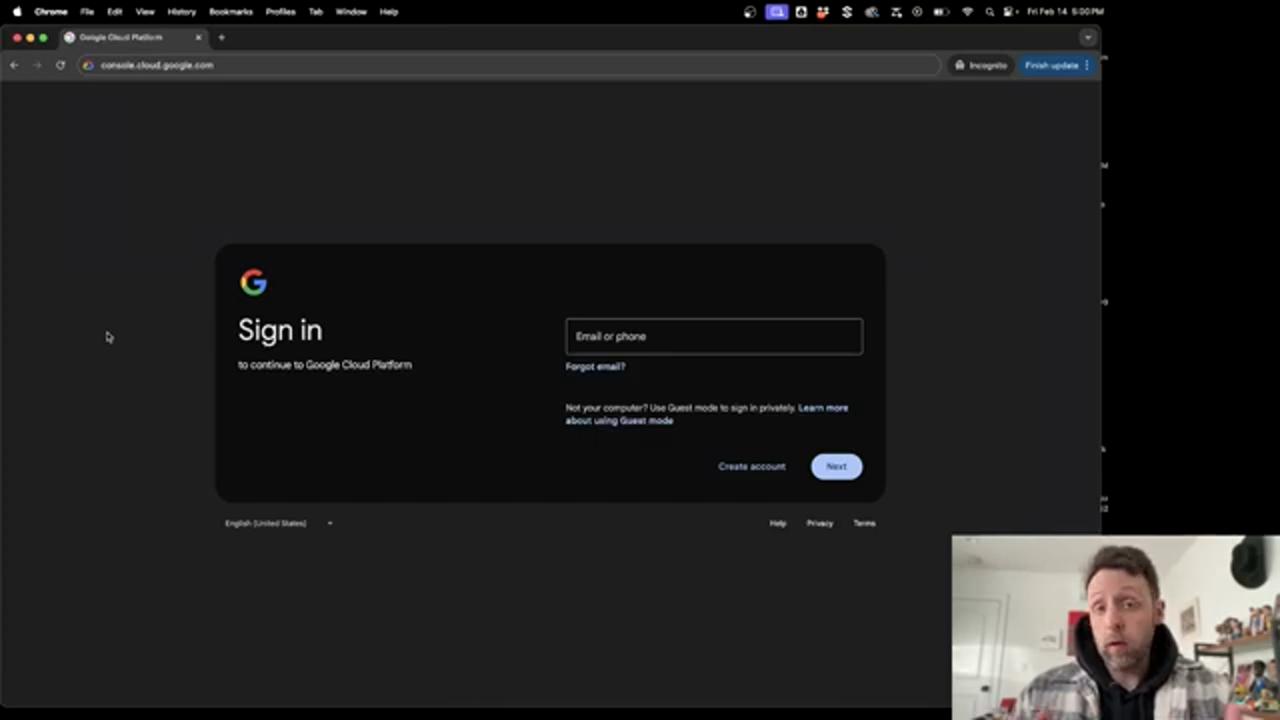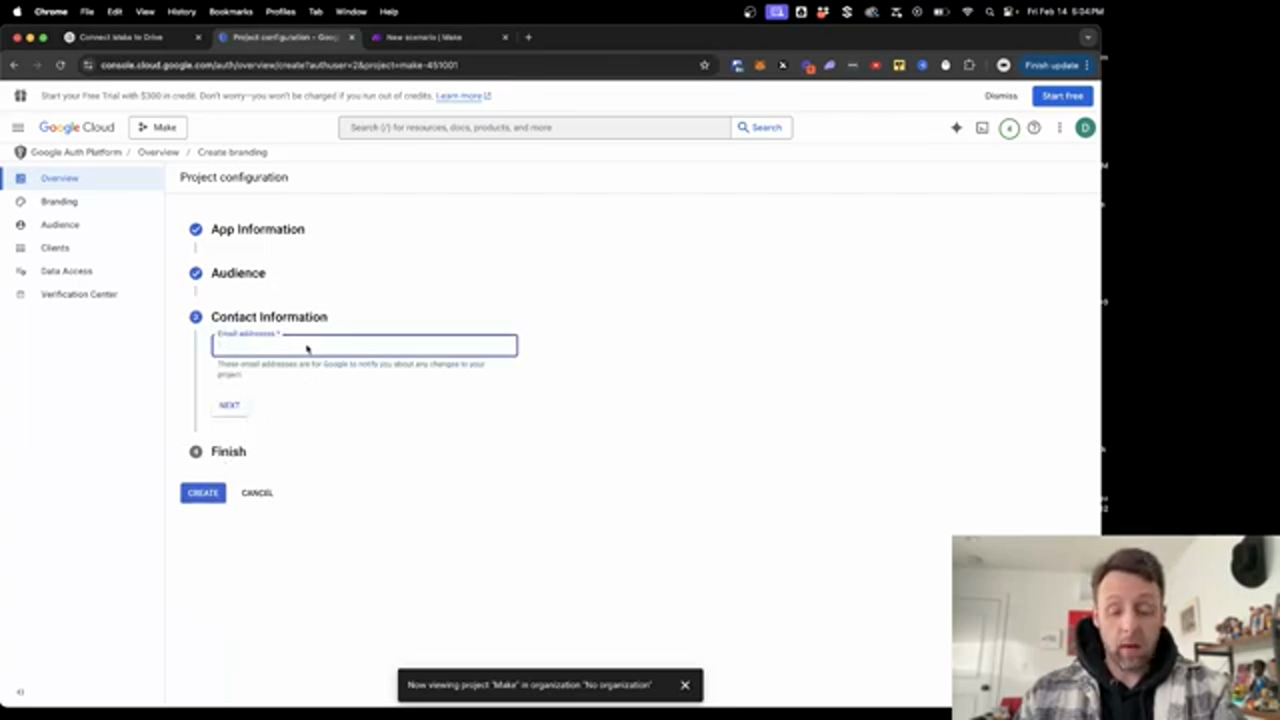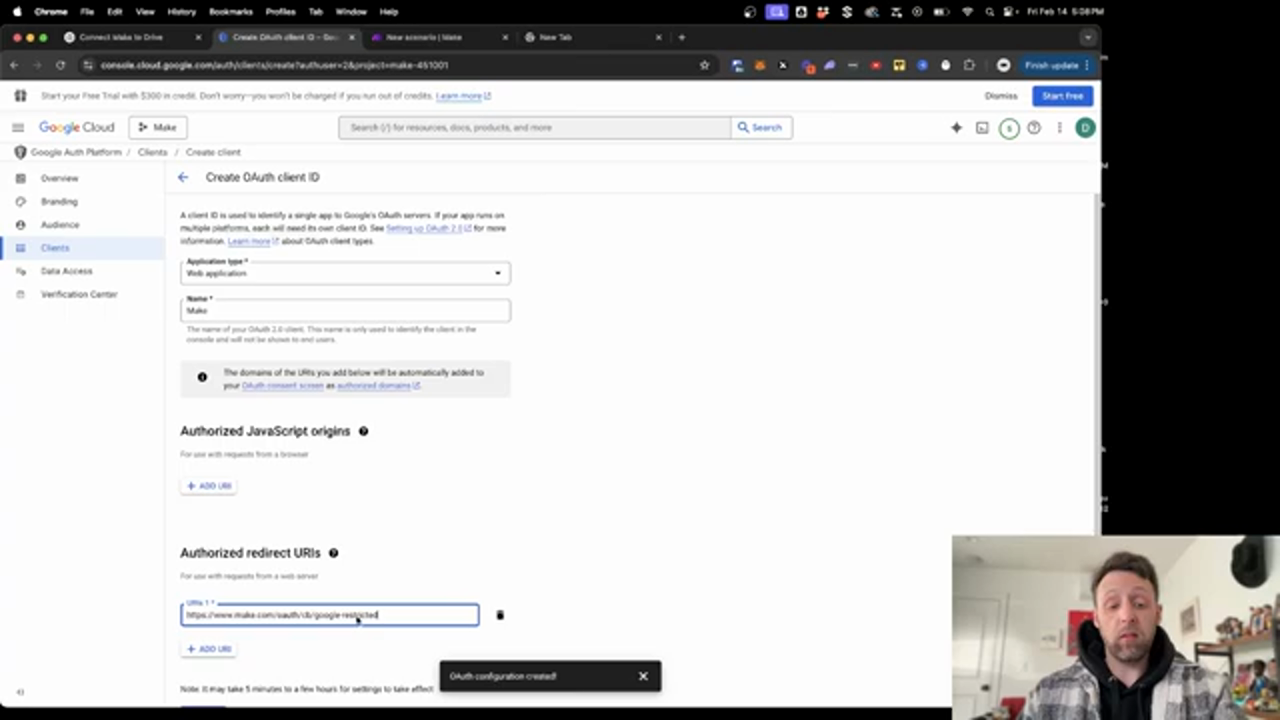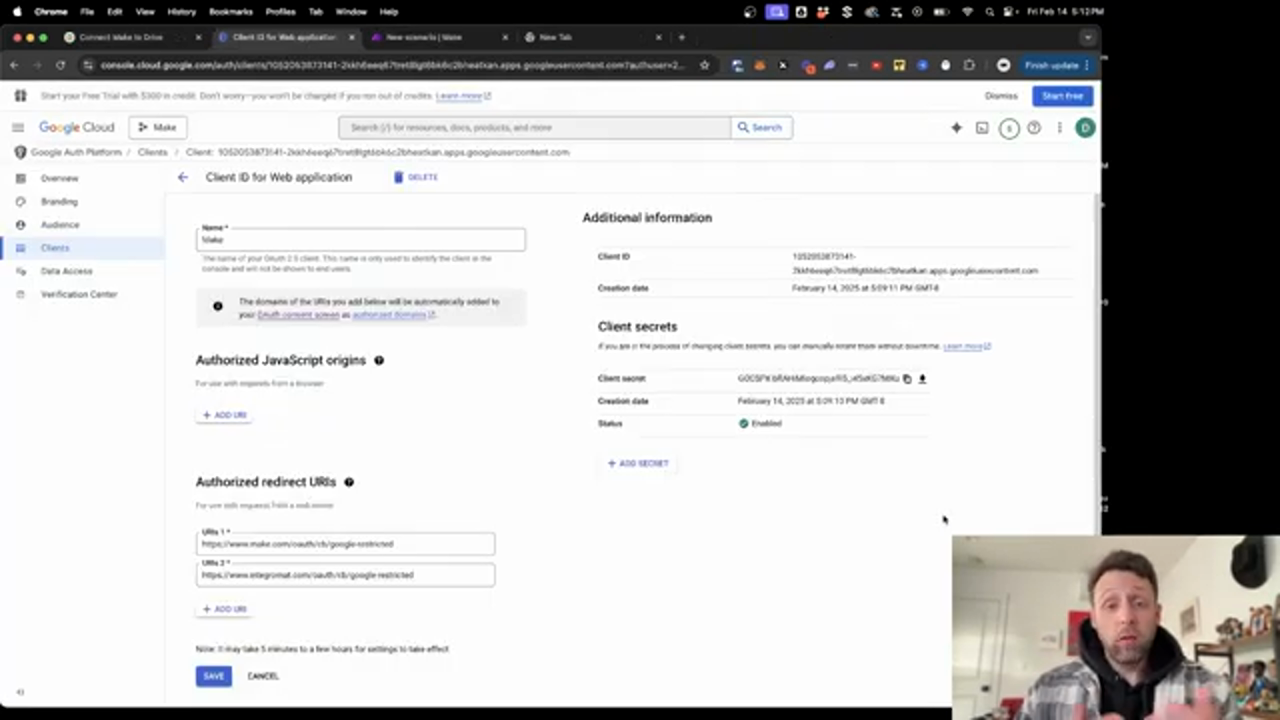Google Drive को Make.com से कनेक्ट करना: एक चरण-दर-चरण गाइड
Google Drive को Make.com से कनेक्ट करना एक सीधा प्रक्रिया है जिसे कुछ ही मिनटों में पूरा किया जा सकता है। इस लेख में, हम Google Drive को Make.com से कनेक्ट करने के चरणों के बारे में बताएँगे, जिससे आप अपने वर्कफ़्लो को स्वचालित कर सकते हैं और अपने AI agent या AI agency के लिए Google सेवाओं को एकीकृत कर सकते हैं।
Make.com और Google Drive इंटीग्रेशन का परिचय
Make.com एक शक्तिशाली ऑटोमेशन टूल है जो आपको Google Drive सहित विभिन्न ऐप्स और सेवाओं को कनेक्ट करने की अनुमति देता है। Google Drive को Make.com के साथ एकीकृत करके, आप फ़ाइल प्रबंधन, डेटा ट्रांसफर और बहुत कुछ जैसे कार्यों को स्वचालित कर सकते हैं। इंटीग्रेशन प्रक्रिया शुरू करने के लिए, आपको Google Cloud Console पर जाना होगा और अपने Google खाते से साइन इन करना होगा।
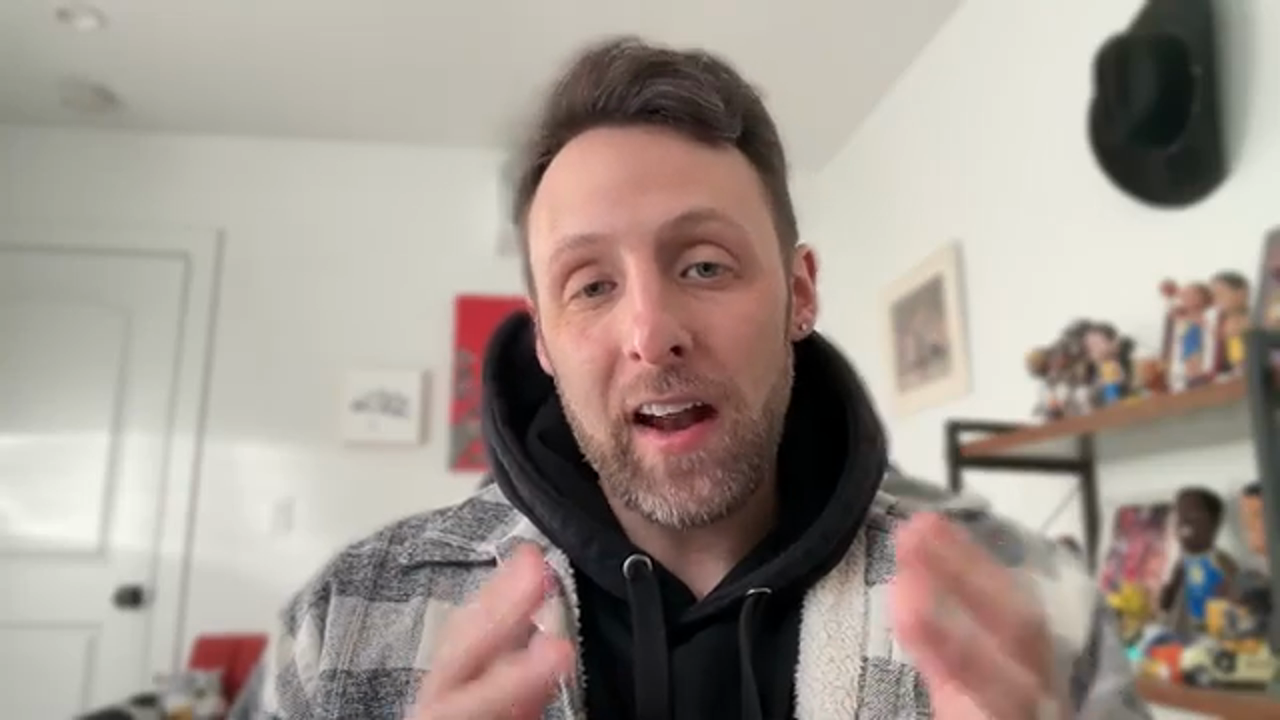 Connecting to Google Cloud Console
Connecting to Google Cloud Console
Google Cloud Console में एक नया प्रोजेक्ट बनाना
एक बार लॉग इन करने के बाद, आपको Google Cloud Console में एक नया प्रोजेक्ट बनाना होगा। यह प्रोजेक्ट Make.com के साथ आपके Google Drive इंटीग्रेशन के लिए एक कंटेनर के रूप में काम करेगा। एक नया प्रोजेक्ट बनाने के लिए, "Select a project" ड्रॉपडाउन मेनू पर क्लिक करें और फिर "New Project" पर क्लिक करें। अपने प्रोजेक्ट के लिए एक नाम दर्ज करें, और फिर "Create" बटन पर क्लिक करें।
Google Drive API को सक्षम करना
अपना प्रोजेक्ट बनाने के बाद, आपको Google Drive API को सक्षम करना होगा। ऐसा करने के लिए, API Library पेज पर जाएँ और "Google Drive API" खोजें। परिणाम पर क्लिक करें, और फिर "Enable" बटन पर क्लिक करें।
OAuth क्रेडेंशियल बनाना
Google Drive को Make.com से कनेक्ट करने के लिए, आपको OAuth क्रेडेंशियल बनाने होंगे। ऐसा करने के लिए, OAuth कंसेंट स्क्रीन पर जाएँ और "Get started" पर क्लिक करें। अपने ऐप के लिए एक नाम दर्ज करें, और फिर "Next" बटन पर क्लिक करें। अपने OAuth क्रेडेंशियल बनाने के लिए संकेतों का पालन करें।
Make.com इंटीग्रेशन को कॉन्फ़िगर करना
अब जब आपके पास अपने OAuth क्रेडेंशियल हैं, तो आप Make.com इंटीग्रेशन को कॉन्फ़िगर कर सकते हैं। ऐसा करने के लिए, Make.com वेबसाइट पर जाएँ और एक नया परिदृश्य बनाएँ। एक नया मॉड्यूल जोड़ने के लिए "Plus" बटन पर क्लिक करें, और फिर "Google Drive" खोजें। "Google Drive" मॉड्यूल का चयन करें, और फिर "Add" बटन पर क्लिक करें।
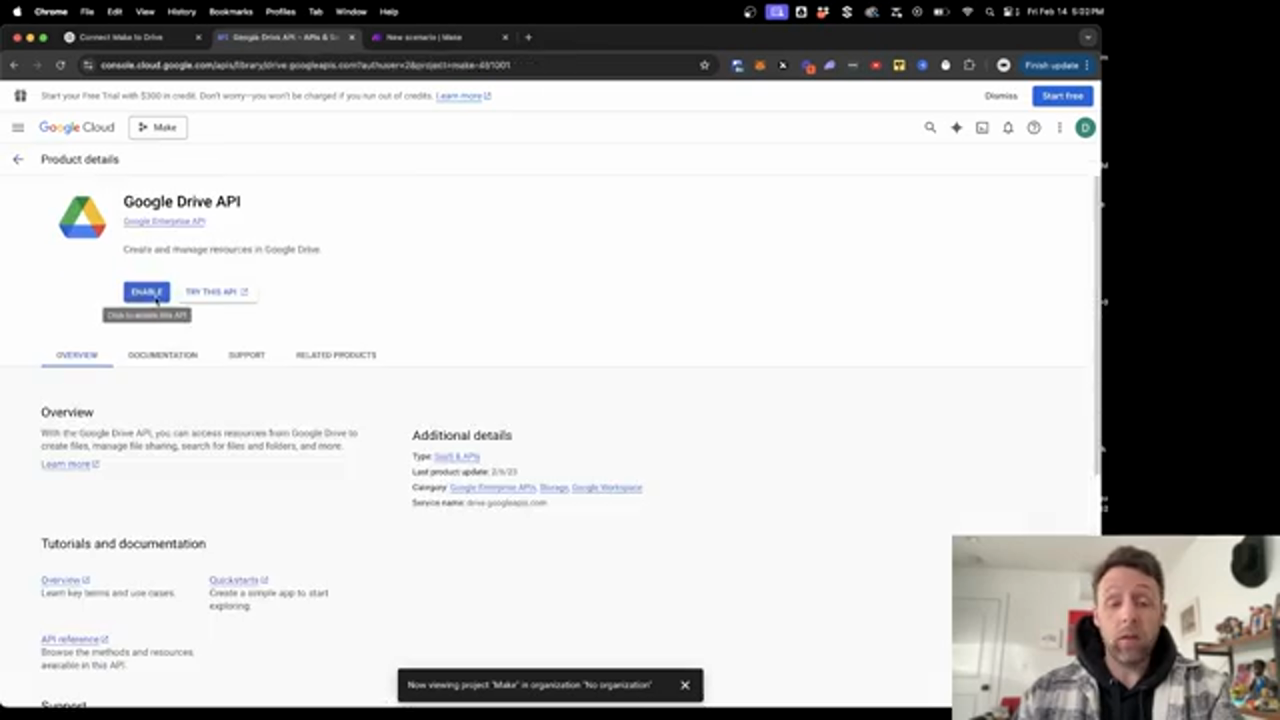 Configuring Make.com Integration
Configuring Make.com Integration
उचित प्रमाणीकरण स्थापित करना
अपने कनेक्शन को प्रमाणित करने के लिए, आपको अपने क्लाइंट ID और क्लाइंट सीक्रेट को Make.com मॉड्यूल में जोड़ना होगा। ये क्रेडेंशियल आपको Google Cloud Console में मिल सकते हैं। क्रेडेंशियल को कॉपी और पेस्ट करके Make.com मॉड्यूल में डालें, और फिर "Save" बटन पर क्लिक करें।
एप्लिकेशन में स्कोप जोड़ना
Make.com को आपकी Google Drive फ़ाइलों तक पहुँच देने के लिए, आपको एप्लिकेशन में स्कोप जोड़ने होंगे। ऐसा करने के लिए, Google Cloud Console पर जाएँ और "Add or remove scopes" बटन पर क्लिक करें। "drive.readonly" स्कोप खोजें, और फिर "Add" बटन पर क्लिक करें।
Google Drive को Make.com से कनेक्ट करना
अब जब आपने इंटीग्रेशन सेट कर लिया है, तो आप Google Drive को Make.com से कनेक्ट कर सकते हैं। ऐसा करने के लिए, "Sign in with Google" बटन पर क्लिक करें, और फिर अपने कनेक्शन को प्रमाणित करने के लिए संकेतों का पालन करें।
कनेक्शन का सत्यापन करना
एक बार जब आप Google Drive को Make.com से कनेक्ट कर लेते हैं, तो आप कनेक्शन का सत्यापन कर सकते हैं। ऐसा करने के लिए, Make.com परिदृश्य पर जाएँ और "Test" बटन पर क्लिक करें। यदि कनेक्शन सफल होता है, तो आपको एक सफलता संदेश दिखाई देना चाहिए।
निष्कर्ष
निष्कर्ष में, Google Drive को Make.com से कनेक्ट करना सीधा प्रक्रिया है जिसे कुछ ही मिनटों में पूरा किया जा सकता है। इस लेख में बताए गए चरणों का पालन करके, आप अपने वर्कफ़्लो को स्वचालित कर सकते हैं और अपने AI agent या AI agency के लिए Google सेवाओं को एकीकृत कर सकते हैं। अपने क्लाइंट ID और क्लाइंट सीक्रेट को सुरक्षित रखना याद रखें, और उन्हें केवल विश्वसनीय व्यक्तियों के साथ ही साझा करें। Make.com और Google Drive के साथ, आप कार्यों को स्वचालित कर सकते हैं और अपने वर्कफ़्लो को सुव्यवस्थित कर सकते हैं, जिससे अधिक महत्वपूर्ण चीज़ों पर ध्यान केंद्रित करने के लिए समय मिल जाता है।